Jak wyświetlić tylko wiersze z określonym tekstem w programie Excel?
W programie Excel funkcja Filtruj jest szeroko stosowana w naszej codziennej pracy. W tym przypadku przedstawiam, jak filtrować wiersze z określonym tekstem w programie Excel. Na przykład tutaj są dwie kolumny i chcę pokazać wiersze zawierające „KTE” w kolumnie B tylko tak, jak pokazano poniżej.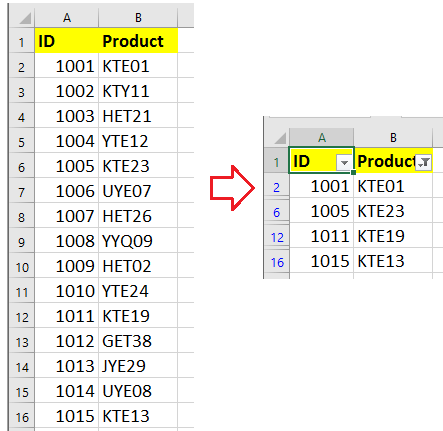
Pokaż wiersze zawierają określony ciąg według funkcji Filtruj
Pokaż wiersze zawiera określony ciąg przez Kutools dla programu Excel![]()
Pokaż wiersze zawierają określony ciąg według funkcji Filtruj
Aby wyświetlić wiersze zawierające ciąg, możesz wykonać następujące czynności:
1. Wybierz zakresy, których używasz, i kliknij Dane > FILTRY włączyć FILTRY funkcja.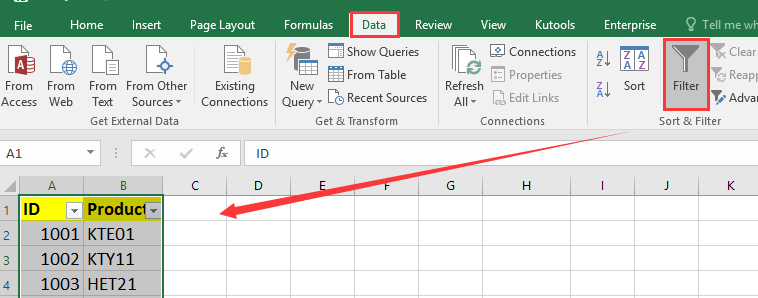
2. Następnie kliknij ikonę filtru w kolumnie, według której chcesz filtrować, i wybierz Filtry tekstowe > zawiera. Zobacz zrzut ekranu: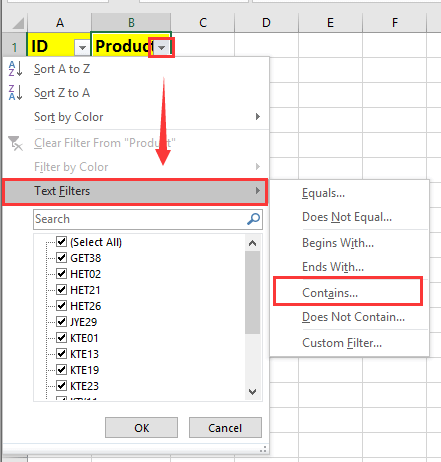
3. w Niestandardowy Autofiltr możesz określić tekst, na podstawie którego chcesz filtrować. Zobacz zrzut ekranu: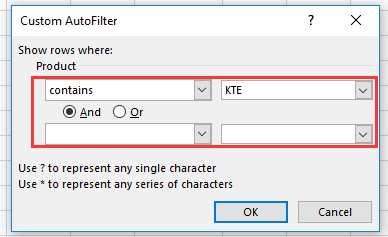
4. kliknij OK. Następnie wyświetlane są tylko wiersze zawierające określony ciąg tekstowy.
Pokaż wiersze zawiera określony ciąg przez Kutools dla programu Excel
Jeśli zwykle używasz tych samych kryteriów filtrowania we wszystkich skoroszytach, możesz zastosować Kutools dla programu Excel'S Super filtr Funkcja, może zapisać ustawienia filtra w celu łatwego ponownego użycia za pomocą zaledwie kilku kliknięć, bez wielokrotnej rekonfiguracji.
| Kutools dla programu Excel, ponad 300 przydatne funkcje, ułatwiają pracę. | ||
Po zainstalowaniu Kutools dla programu Excel, wykonaj poniższe czynności :(Bezpłatne pobieranie Kutools dla programu Excel teraz!)
1. Wybierz dane, które chcesz użyć, kliknij Kutools Plus > Super filtr. Zobacz zrzut ekranu: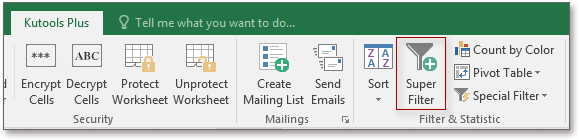
2. Następnie w Super filtr okienko, sprawdź Określony , aby naprawić zakres filtrowania, i określ potrzebne kryteria w okienku. Zobacz zrzut ekranu: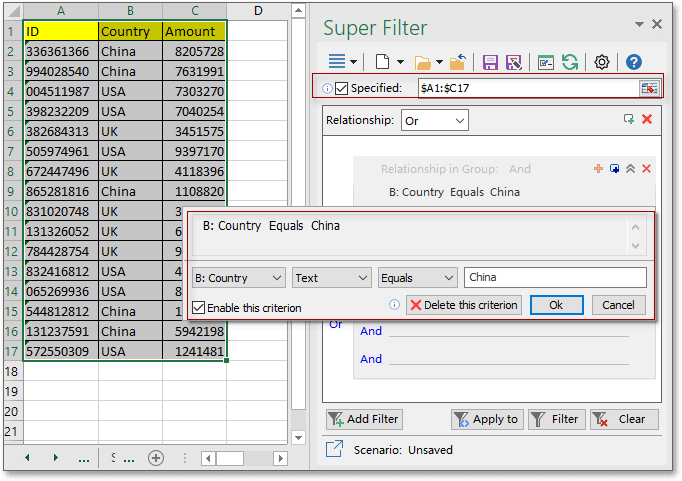
Aby uzyskać więcej informacji o filtrowaniu, kliknij to.
3. kliknij FILTRY filtrować zakres.
4. Następnie kliknij Zapisz aktualne ustawienia filtra przycisk  , pojawi się okno dialogowe, w którym można nadać nazwę scenariuszowi i określić zakres stosowania scenariusza.
, pojawi się okno dialogowe, w którym można nadać nazwę scenariuszowi i określić zakres stosowania scenariusza.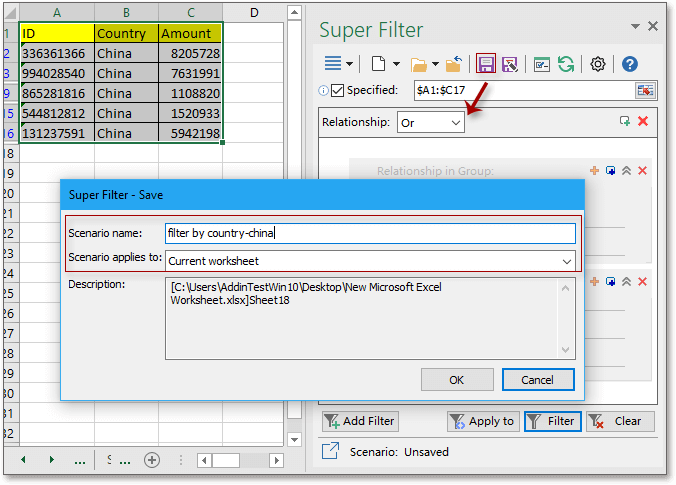
5. kliknij OKi możesz otworzyć scenariusz, klikając menu rozwijane> Otwórz zapisany scenariusz ustawień filtra, aby wybrać bieżący zapisany scenariusz, lub klikając Zarządzaj scenariuszami ustawień filtrów przycisk  , wybierz żądane ustawienie filtru, a następnie kliknij Otwarte aby następnym razem włączyć ustawienia filtra.
, wybierz żądane ustawienie filtru, a następnie kliknij Otwarte aby następnym razem włączyć ustawienia filtra.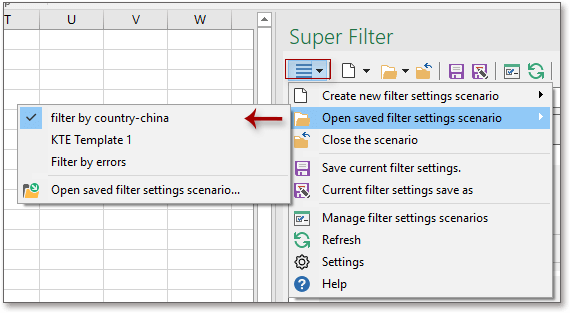
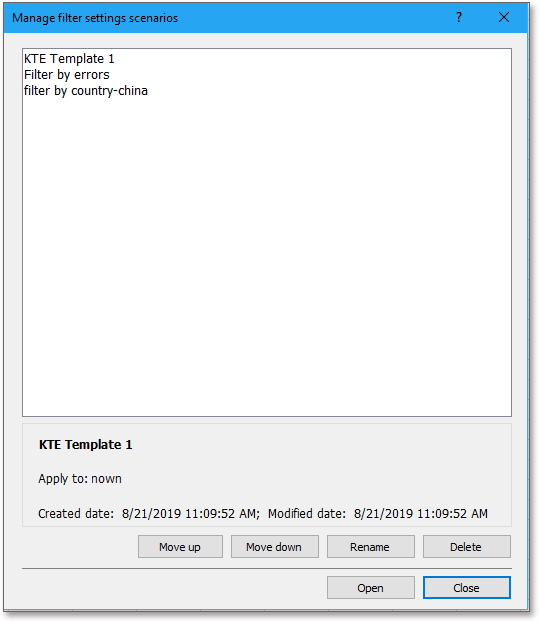
Demo
Najlepsze narzędzia biurowe
Zwiększ swoje umiejętności Excela dzięki Kutools for Excel i doświadcz wydajności jak nigdy dotąd. Kutools dla programu Excel oferuje ponad 300 zaawansowanych funkcji zwiększających produktywność i oszczędzających czas. Kliknij tutaj, aby uzyskać funkcję, której najbardziej potrzebujesz...

Karta Office wprowadza interfejs z zakładkami do pakietu Office i znacznie ułatwia pracę
- Włącz edycję i czytanie na kartach w programach Word, Excel, PowerPoint, Publisher, Access, Visio i Project.
- Otwieraj i twórz wiele dokumentów w nowych kartach tego samego okna, a nie w nowych oknach.
- Zwiększa produktywność o 50% i redukuje setki kliknięć myszką każdego dnia!
